桌面我的电脑图标不见了怎么办win10?如何恢复?
37
2024-11-22
防火墙是保护计算机免受恶意攻击和网络威胁的重要组成部分。然而,在某些情况下,用户可能需要暂时或永久关闭防火墙。本文将介绍在Win10系统中通过命令实现永久关闭防火墙的方法,帮助用户在提升系统性能和满足特定需求的同时保证网络安全。
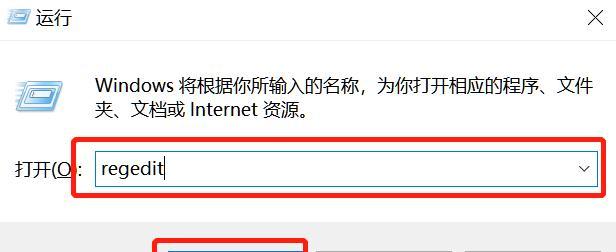
一、关闭防火墙对系统性能的影响
1.关闭防火墙能提升系统性能的关键原因是减少了防火墙在网络通信中的介入,从而加快数据传输速度,降低延迟。
二、Win10系统中关闭防火墙的步骤
2.1打开“控制面板”:点击Win10系统的开始菜单,选择“控制面板”选项。
2.2进入“WindowsDefender防火墙”设置:在控制面板中,点击“系统和安全”选项,然后选择“WindowsDefender防火墙”。
2.3关闭防火墙:在WindowsDefender防火墙设置界面中,点击“关闭WindowsDefender防火墙”选项。
三、通过命令实现永久关闭防火墙的步骤
3.1打开命令提示符:按下Win+X键,在弹出的菜单中选择“命令提示符”或“WindowsPowerShell”选项。
3.2输入命令:在命令提示符中输入以下命令并按下回车键,“netshadvfirewallsetallprofilesstateoff”。
四、关闭防火墙后可能面临的风险和注意事项
4.1安全性风险:关闭防火墙会让系统暴露在网络攻击的风险中,可能导致系统受到恶意软件、病毒或黑客攻击。
4.2注意事项:在关闭防火墙之前,请确保系统已安装并及时更新了杀毒软件,并尽量避免访问不可信任的网站或下载不明来源的文件。
五、如何重新启用防火墙
5.1打开命令提示符:按下Win+X键,在弹出的菜单中选择“命令提示符”或“WindowsPowerShell”选项。
5.2输入命令:在命令提示符中输入以下命令并按下回车键,“netshadvfirewallsetallprofilesstateon”。
六、关闭防火墙的适用场景
6.1在特定网络环境下,关闭防火墙可以解决无法访问特定网站或使用特定应用程序的问题。
6.2对于某些专业用户,关闭防火墙可以提供更高的网络自由度和更灵活的配置选项。
七、如何判断是否成功关闭防火墙
7.1打开“控制面板”:点击Win10系统的开始菜单,选择“控制面板”选项。
7.2进入“WindowsDefender防火墙”设置:在控制面板中,点击“系统和安全”选项,然后选择“WindowsDefender防火墙”。
7.3查看防火墙状态:在WindowsDefender防火墙设置界面中,查看防火墙状态是否为“关闭”。
八、永久关闭防火墙的优缺点
8.1优点:提升系统性能,满足特定需求,增加网络自由度。
8.2缺点:降低系统安全性,增加遭受恶意攻击的风险。
九、
本文介绍了在Win10系统中通过命令实现永久关闭防火墙的方法。关闭防火墙可以提升系统性能,满足特定需求,但也会降低系统安全性。在决定关闭防火墙之前,请确保系统已安装并及时更新了杀毒软件,并遵循安全注意事项,以保护计算机免受网络攻击。
在使用Windows10操作系统时,有时候我们可能需要关闭防火墙以便更好地进行网络连接或某些特定操作。然而,关闭防火墙可能会导致一些安全隐患,因此我们需要正确的命令来永久关闭Win10防火墙,并且要注意一些潜在风险。
了解Win10防火墙的作用
Win10防火墙是Windows操作系统中的一项重要功能,它可以对网络连接进行监控和控制,以保护计算机免受潜在的网络攻击和恶意软件的侵害。然而,在某些情况下,关闭防火墙是必要的。
了解关闭防火墙的风险和注意事项
关闭Win10防火墙会使计算机暴露在网络攻击的风险中,因此我们需要在关闭之前慎重考虑。同时,关闭防火墙可能会导致某些网络功能受到限制,如共享文件夹、远程桌面等。
了解Win10关闭防火墙的命令
Win10提供了多种方式来关闭防火墙,其中一种方法是使用命令行。通过运行“netshadvfirewallsetallprofilesstateoff”命令,我们可以将防火墙关闭,并且这个设置会一直生效。
使用管理员权限运行命令提示符
在关闭Win10防火墙之前,我们需要以管理员权限运行命令提示符,这样才能成功执行关闭防火墙的命令。在开始菜单中搜索“命令提示符”,然后右键点击它并选择“以管理员身份运行”。
打开命令提示符窗口
命令提示符窗口将以管理员权限打开,在窗口中,我们可以输入关闭防火墙的命令。请确保输入正确的命令,并按下回车键执行命令。
等待命令执行完成
在命令提示符窗口中执行关闭防火墙的命令后,我们需要等待一段时间让系统完成操作。在此期间,请不要关闭命令提示符窗口或进行其他操作。
检查防火墙关闭状态
在命令提示符窗口中执行完关闭防火墙的命令后,我们可以通过运行“netshadvfirewallshowallprofiles”命令来检查防火墙的状态。如果显示“StateOFF”,则表示防火墙已成功关闭。
注意重新启用防火墙的方法
如果在将来的某个时候,我们需要重新启用防火墙,可以使用命令“netshadvfirewallsetallprofilesstateon”来重新启用防火墙。
了解其他关闭防火墙的方法
除了使用命令行关闭防火墙外,Win10还提供了其他方法来关闭防火墙,如通过控制面板、组策略编辑器等。在实际操作中,我们可以根据自己的需求选择最适合的方法。
权衡关闭防火墙的利弊
在决定关闭防火墙时,我们需要权衡其利弊。尽管关闭防火墙可能带来一些风险,但在某些情况下,它也是必要的,如进行特定网络测试或安装某些应用程序。
警惕潜在的网络攻击和恶意软件
在关闭防火墙后,我们需要更加警惕潜在的网络攻击和恶意软件。建议及时更新操作系统和安全软件,以及定期进行杀毒扫描,确保计算机的安全。
定期检查和更新操作系统
为了最大程度地保护计算机的安全,我们需要定期检查和更新操作系统。操作系统的更新通常包含修复漏洞和增强安全性的补丁,能够有效防范潜在的网络攻击。
关注网络连接的异常行为
关闭防火墙后,我们需要时刻关注网络连接的异常行为。如发现异常流量、异常程序或其他可疑活动,请立即断开与网络的连接,并及时采取必要的安全措施。
及时回顾和调整防火墙设置
在关闭防火墙后,我们需要及时回顾和调整防火墙设置。根据实际需求和风险评估,我们可以重新开启防火墙或调整其设置,以确保计算机的安全和网络的畅通。
通过正确使用命令行工具,我们可以永久关闭Win10防火墙。然而,我们需要在关闭之前权衡其利弊,并在关闭后采取一些必要的安全措施来确保计算机的安全性。对于非专业人士来说,建议谨慎关闭防火墙,并选择其他方法来满足特定需求。
版权声明:本文内容由互联网用户自发贡献,该文观点仅代表作者本人。本站仅提供信息存储空间服务,不拥有所有权,不承担相关法律责任。如发现本站有涉嫌抄袭侵权/违法违规的内容, 请发送邮件至 3561739510@qq.com 举报,一经查实,本站将立刻删除。